Paragon Cloud Fax コネクター

Paragon Cloud Fax コネクター を使用すると、ユーザーはDispatcher PhoenixワークフローからDispatcher ParagonクラウドベースのオンラインFaxサービスを介してドキュメントを直接送信することができます。
重要! Paragon Cloud Fax ノードは個別にインストールする必要があります。アドインマネージャーを使用して、次のインストール手順 に従ってください。さらに、Paragon Cloud Fax ノードは、複合機パネル または Webキャプチャ ノード、および Dispatcher Paragon のFax接続機能と組み合わせた場合にのみ機能します。 Dispatcher Paragon Cloud Fax 機能の構成や管理など、詳細については、ここをクリックしてください。
Paragon Cloud Faxコネクターノードの設定
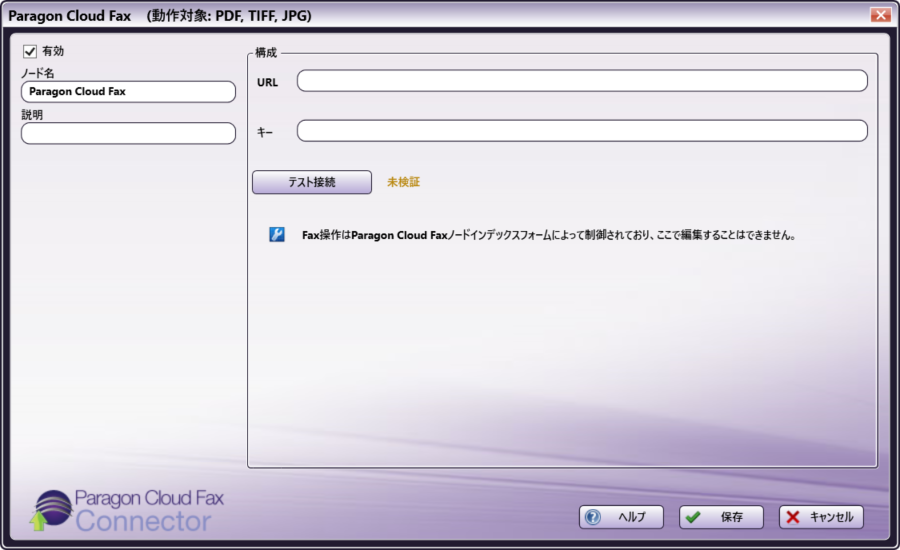
-
[有効] - 現在のワークフローでこのノードを有効にするには、このフィールドのボックスをオンにします。ボックスを空白のままにすると、ワークフローはノードを無視し、ドキュメントはノードが存在しないかのように通過します。無効化されたノードは、論理条件やエラー条件をチェックしないことに注意してください。既定では、ノードは作成時に有効になります。
-
[ノード名] - ノード名が既定でこのフィールドに入力されます。この名前は、ノードアイコンの下のワークフローに表示されます。このフィールドを使用して、ワークフローでの使用を示す意味のあるノード名を指定します。
-
[説明] - このノードのオプションの説明を入力します。説明は、ワークフローでのノードの目的を思い出したり、ノードを互いに区別したりするのに役立ちます。説明が長い場合は、フィールドの上にマウスを置くと、その内容全体を読むことができます。
ボタン
- [ヘルプ] - Dispatcher Phoenixオンラインヘルプにアクセスするには、このボタンをクリックします。
- [キャンセル] - 変更を保存せずにウィンドウを終了するには、このボタンをクリックします。
- [保存] - ノード定義を保存してウィンドウを終了するには、このボタンをクリックします。
Paragon Cloud Faxに接続する
開始するには、まず Paragon Cloud Faxサーバーに接続する必要があります。[構成]領域で、次の操作を実行します。
-
URL フィールドで、Paragon Cloud FaxサーバーのURLアドレスを入力します。
-
キー フィールドで、Paragon Cloud Faxサーバーの認証用に提供されているキーを入力します。
-
完了したら、 [テスト接続] ボタンを選択して Paragon Cloud Faxサーバーに接続します。
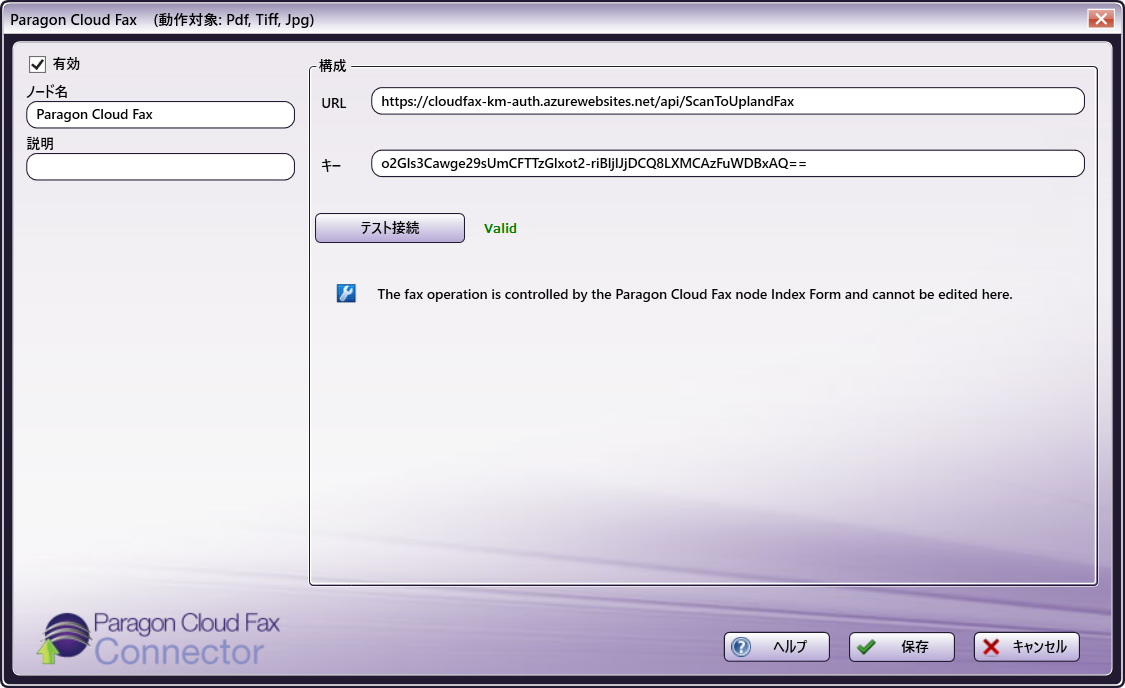
Paragon Cloud Faxコネクターのインデックスフォームの構成
複合機でParagon Cloud Faxに自動接続するインデックスフォームを作成できます。以下の操作を行います。
-
ワークフローに 複合機パネル ノードと Paragon Cloud Faxコネクター ノードが含まれていることを確認します。
-
次の図のように、ツールバーの フォーム ドロップダウンをクリックし、 [新規インデックスフォームの作成] を選択します。
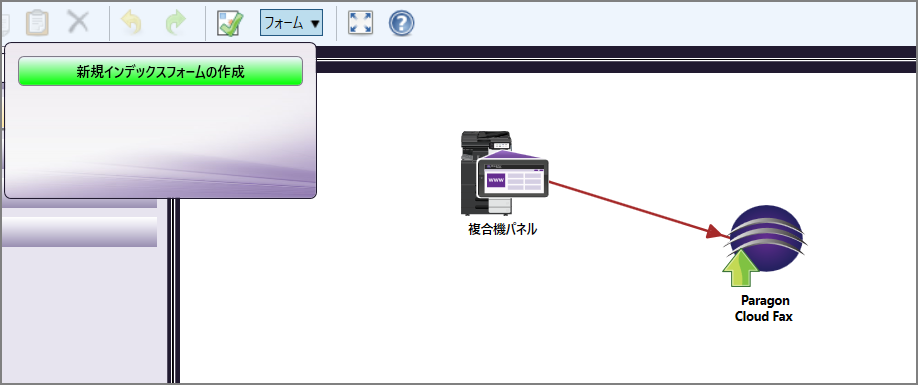
-
次の図のように、 [空白のインデックスフォーム] を選択します。
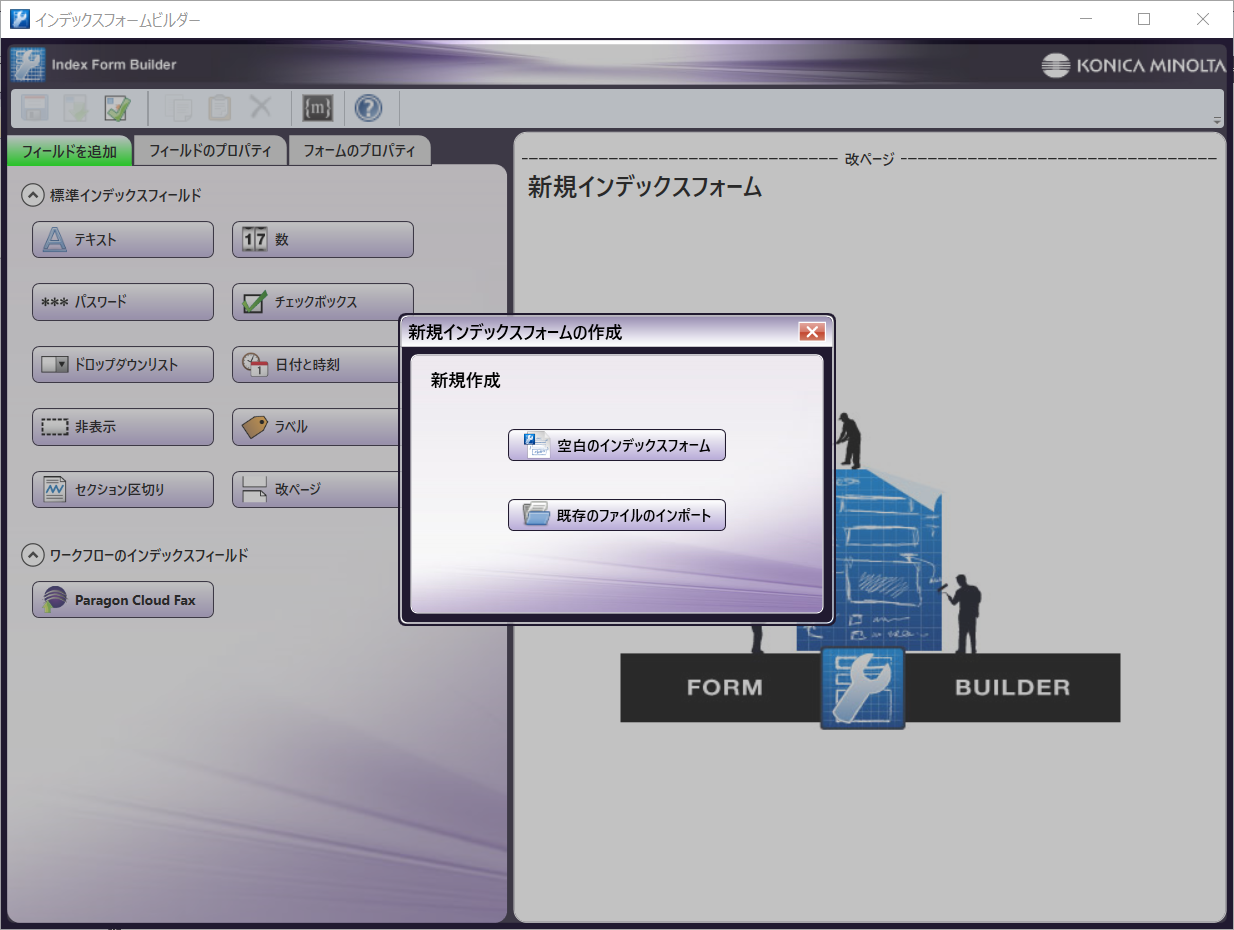
-
次に、 [Paragon Cloud Faxコネクター] ボタンをインデックスフォームの作業領域にドラッグアンドドロップします。次の図のように、Paragon Cloud Faxコネクターインデックスフォームが自動的に表示されます。
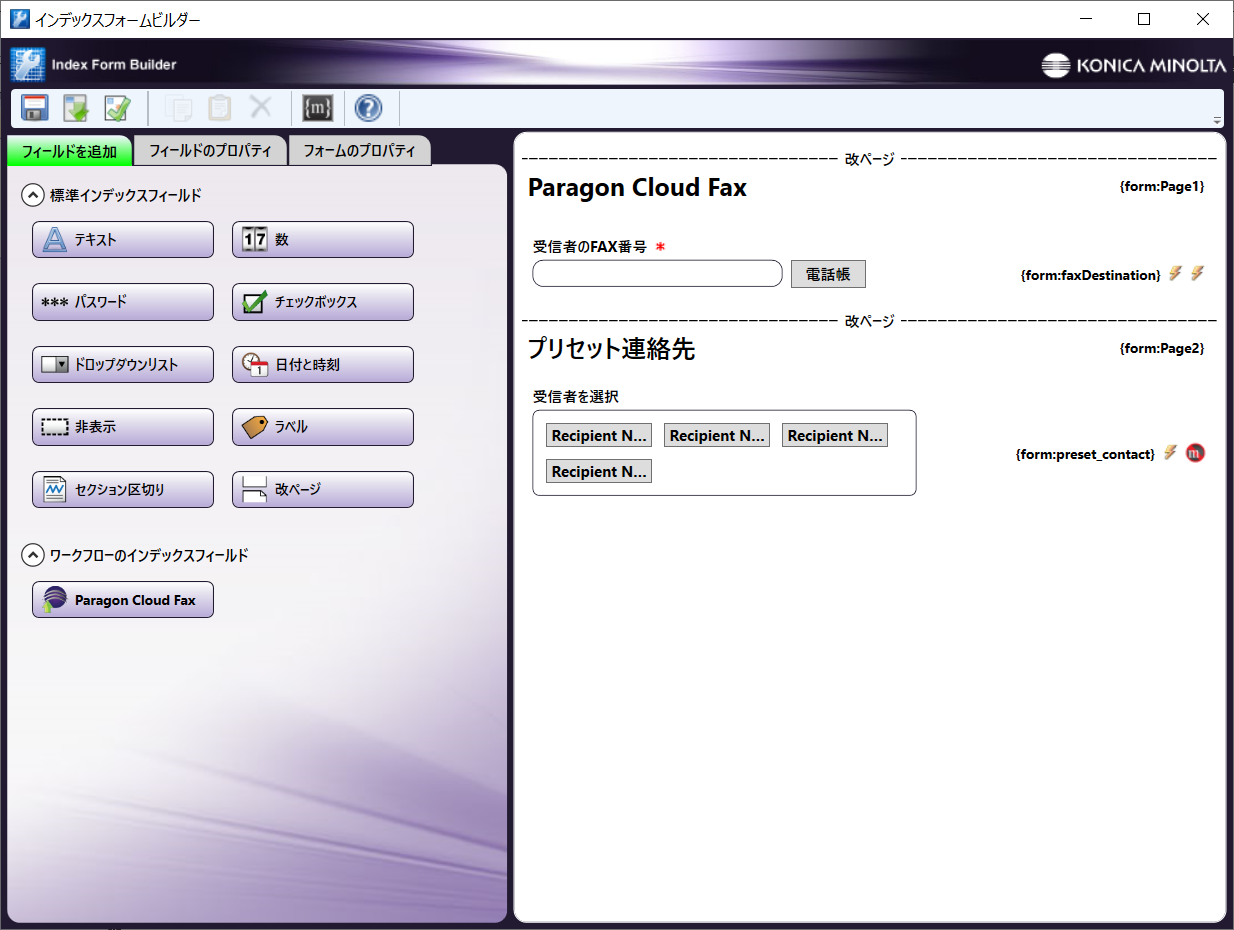
-
電話帳の連絡先を更新するには、次の図のように、 [ドロップダウンリスト] 領域をクリックし、左側に表示される [ラベル] フィールドと [値] フィールドを編集します。
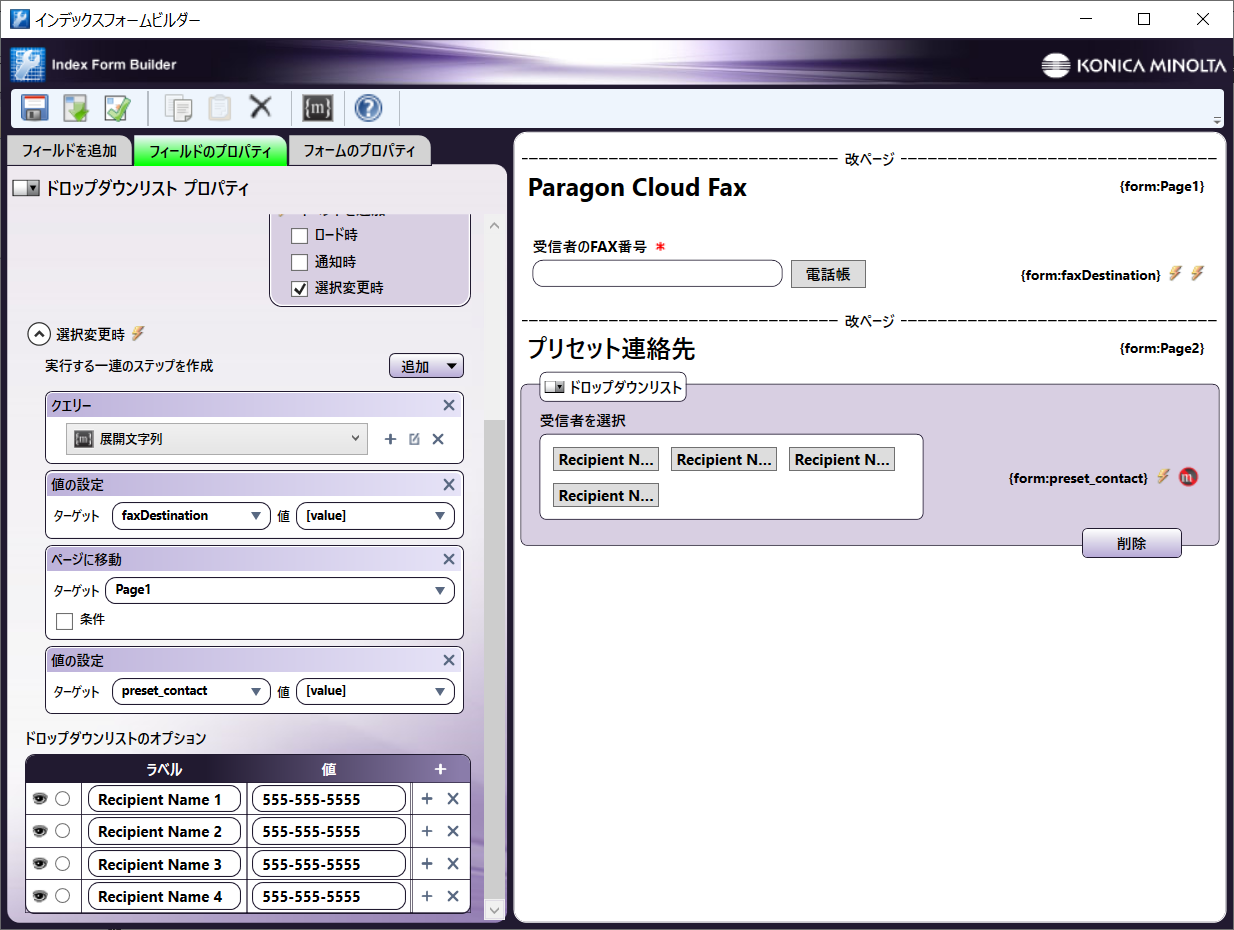
-
インデックスフォームビルダーを保存して閉じます。
詳細については、 インデックスフォームビルダー ページを参照してください。
複合機でのParagon Cloud Fax
複合機で、次の手順を実行します。
-
ワークフローを選択 - 現在実行中の Dispatcher Phoenixワークフローが1つだけの場合、そのワークフローが表示されます。ただし、複数のワークフローが実行されている場合は、選択画面が表示され、ワークフローを選択する必要があります。
-
インデックスフォームを選択 - ワークフローが画面に表示されたら、インデックスフォームを選択します。
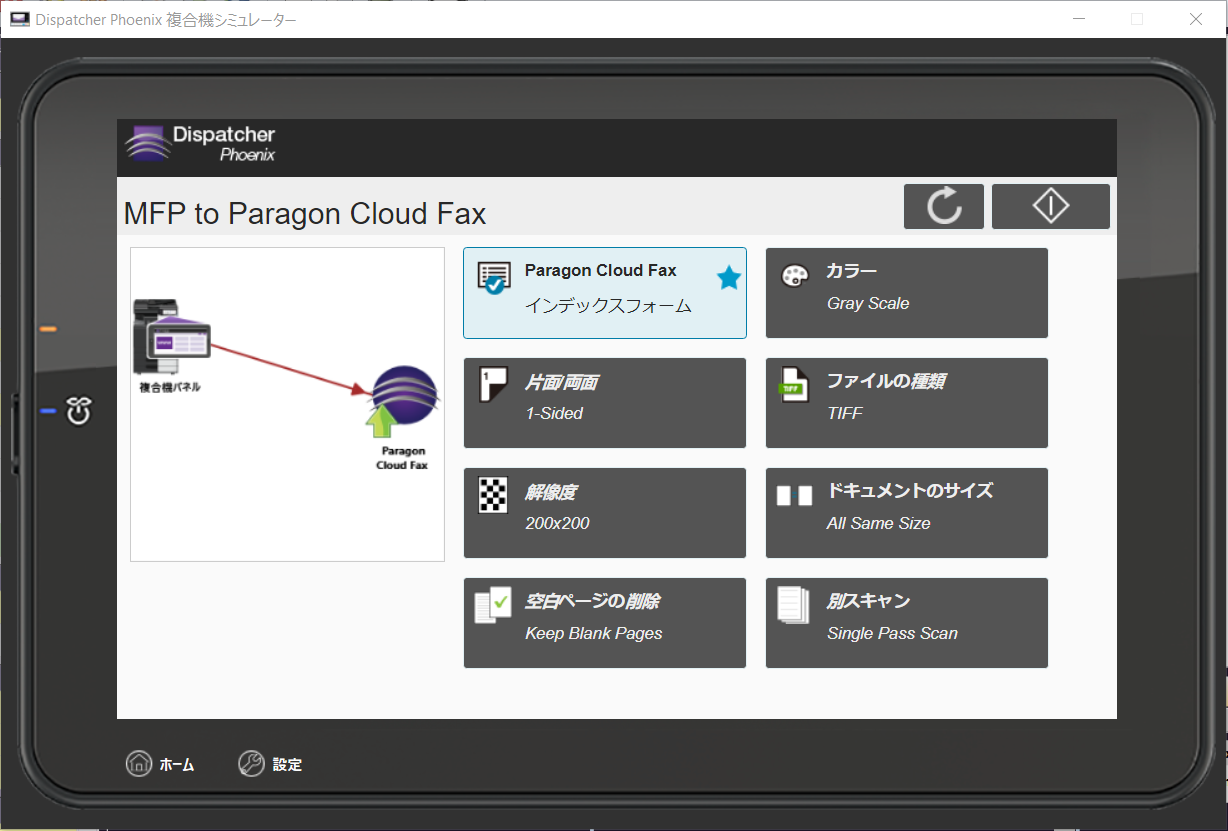
-
受信者のFAX番号を入力 - これは手動で行うか、 [電話帳] ボタンをタップして行うことができます。
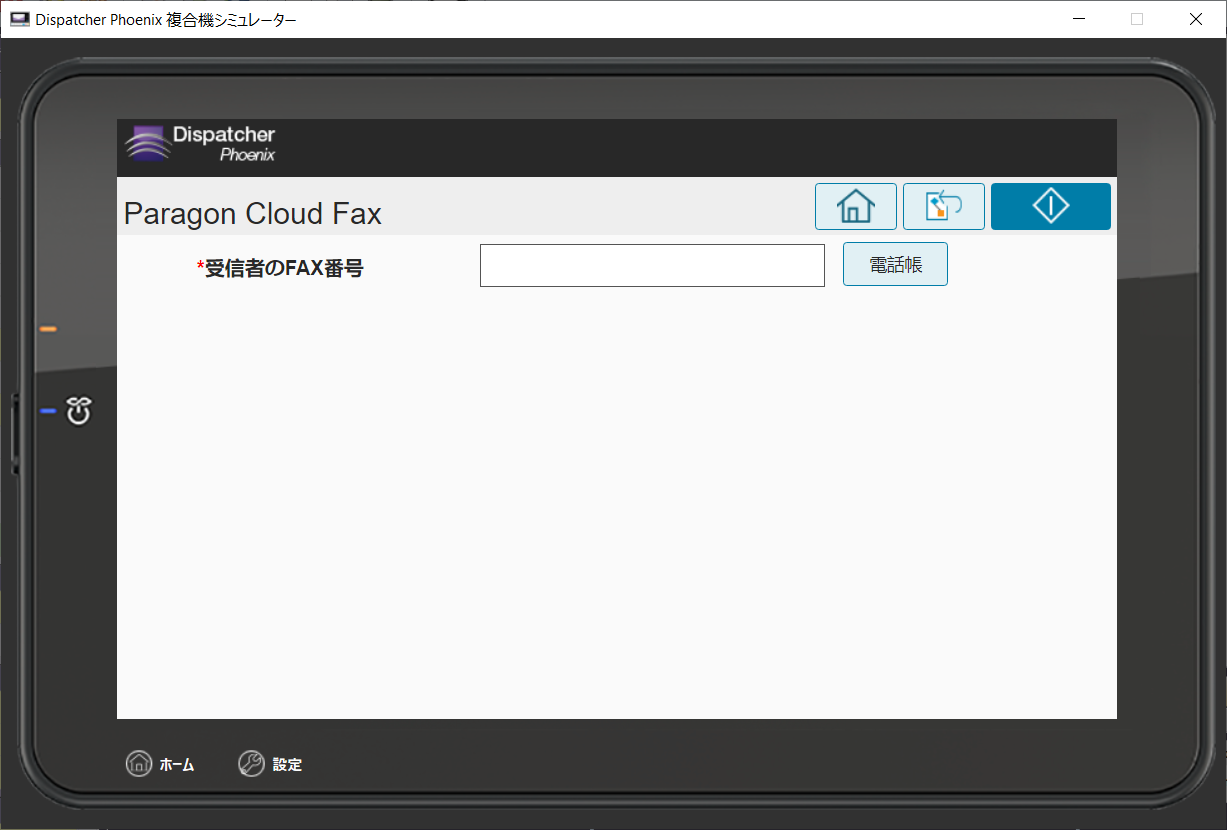
次の図のように、 [電話帳] ボタンをタップすると、事前構成された電話帳が表示されます。
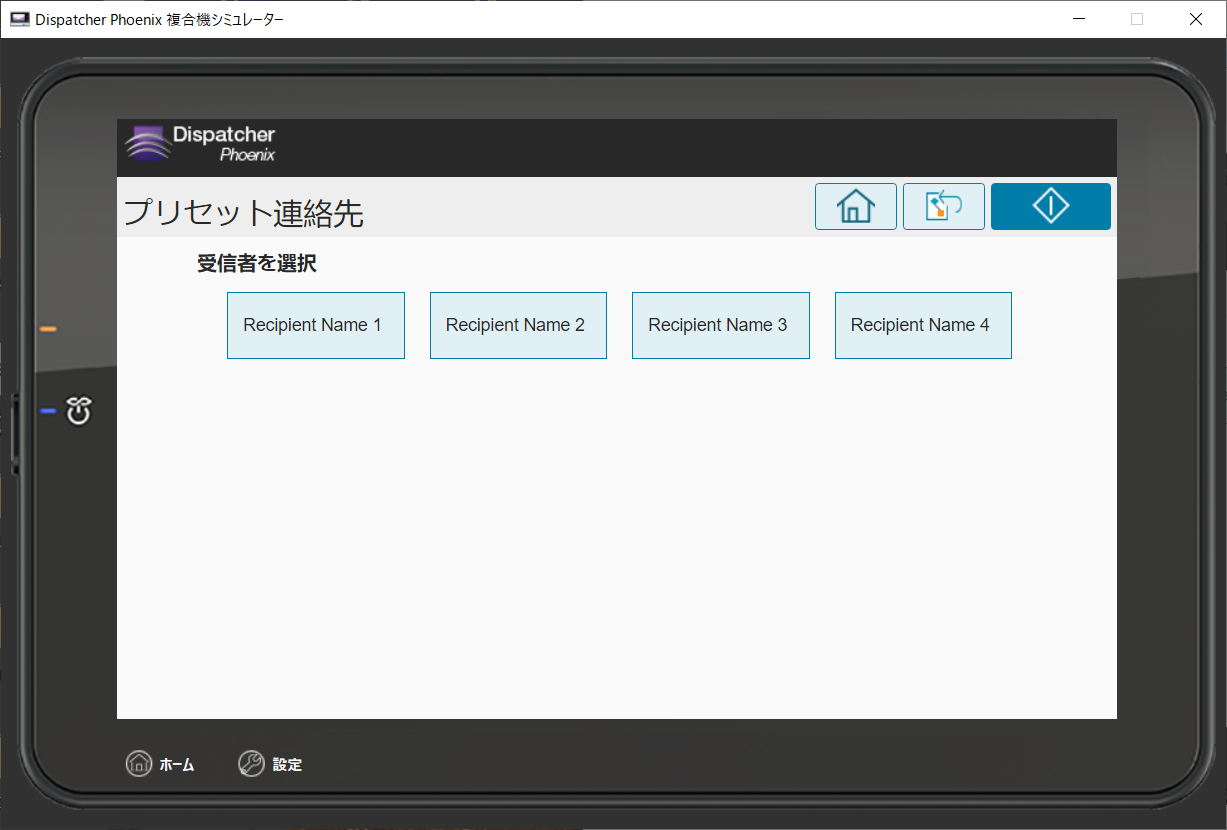
-
ドキュメントをスキャン - ドキュメントは選択したFax番号に自動的に送信されます。

